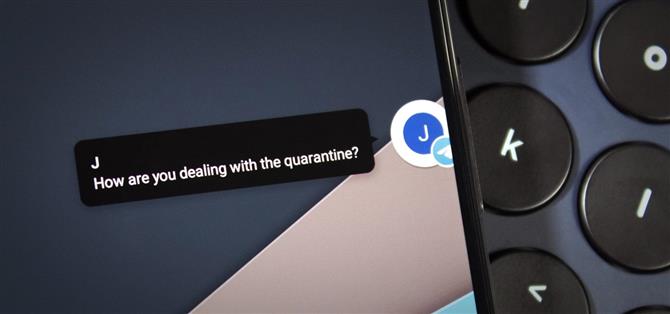Android 10 добави рамката за балоните за чат в цялата ОС, функция, популяризирана от Facebook Messenger. Новата система ви позволява да взаимодействате с входящи съобщения, сякаш сте в приложението – всички, без да се налага да напускате текущото си приложение. В Android 11 тази функция най-накрая се активира.
Докато в Android 10, само няколко приложения поддържат тези функции (основно Android Messages и няколко други), в Android 11 всички приложения за съобщения поддържат Bubbles. Трябва само първо да го включите.
Активиране на мехурчета за известяване
Когато пристигне известие от което и да е приложение в секцията „Разговори“ на падащия си нюанс, го прекарайте леко наляво или надясно. Това ще разкрие няколко бутона – докоснете настройката на настройките тук. Сега изберете „Показване на балон“, за да трансформирате известието в малка икона (обикновено се появява в десния край в началото).



Иконата ще се наслагва над всяко приложение, което отворите. Докоснете го и ще се отвори плаващ прозорец с нишката за разговор. Използвайте текстовото поле и инструментите в долната част, за да отговорите на съобщението.
Взаимодействие с мехурчета за известяване
Докато иконата на балон е активна, всички нови съобщения ще се появят като изскачащи от чат балона. Все още ще получавате известие в нюанса на уведомленията.

Ако включите Bubbles в множество приложения, на вашия екран ще се появи само иконата на най-новото съобщение. Когато изберете балончето, той ще покаже всеки разговор, където можете да преминете към използване на съответната му икона. Това важи и за различни разговори в рамките на едно и също приложение, което ще има своя собствена икона.

 (1) Един разговор, (2) Разговор в Telegram 1: 1, групов чат в Telgram и съобщение от Google Voice.
(1) Един разговор, (2) Разговор в Telegram 1: 1, групов чат в Telgram и съобщение от Google Voice.
Можете да плъзнете балона до всяко място в края на екрана. За да се отървете от балонния чат, просто плъзнете иконата до малкия „х“ в долната част на дисплея.
Bubbles използват функциите на прозореца с безплатна форма, добавени в Android 10, което означава, че всъщност виждате, е по-малък прозорец на приложението. Ако натиснете стрелката назад (или използвате бутона за връщане или жест) с отворен балон, можете да се върнете на предишната страница в приложението, което обикновено е основното меню. По време на писането това често нарушава характеристиката, но това може да се промени в бъдеще.
Искате ли да помогнете за поддръжка на Android Как и да получите голямо количество от сладки нови технологии? Вижте всички оферти за новия Android How Shop.
Изображение на корицата от Джон Найт / Android How